تمرين - تزويد HDInsight لأداء تحليلات مخصصة
الآن بعد أن عرفنا عن فوائد Interactive Query، وكيف يعمل، فقد حان الوقت لبدء نشر الموارد لبناء لوحة المعلومات العقارية لدينا.
قبل إنشاء مجموعة Interactive Query
قبل أن تتمكن من إنشاء مجموعة، تحتاج إلى اشتراك Azure، وحساب تخزين Azure. إن التخزين Azure هو حل تخزين قوي للأغراض العامة يندمج بسلاسة مع HDInsight. يمكن ل HDInsight استخدام حاوية الكائن الثنائي الكبير في "تخزين Azure" كنظام ملف افتراضي للمجموعة. من المستحسن أن تستخدم حاويات تخزين منفصلة لتخزين المجموعة الافتراضية وبيانات عملك، لعزل سجلات HDInsight والملفات المؤقتة من بيانات العمل الخاصة بك.
يمكن أيضا لـ Interactive Query استخدام Azure Data Lake Storage Gen1 أوAzure Data Lake Storage Gen2 كما نوقش في الوحدة 1: كيف يعمل HDInsight، ولكن فقط Azure Storage و Azure Data Lake Storage Gen2 يدعمان Hive LLAP. يستخدم هذا الإجراء التخزين Azure.
مكان إنشاء مجموعة Interactive Query
بمجرد التأكد من أن مجموعة Interactive Query هي أفضل نوع مجموعة للحل الخاص بك ، يمكنك إنشاء المجموعات في عدد من الأماكن: بوابة Azure و Azure CLI و Azure PowerShell و cURL وقوالب Azure Resource Manager و HDInsight .NET SDK ، ويمكنك حتى استخدام Azure Data Factory لإنشاء مجموعات عند الطلب. يستخدم هذا الإجراء المدخل Azure لنشر مجموعة Interactive Query.
توفير حساب تخزين في البوابة Azure
المورد الأول للنشر، إذا لم يكن لديك واحد بالفعل، هو حساب تخزين Azure.
سجل الدخول إلى بوابة Azure باستخدام اشتراكك المجاني.
انقر فوق Create a resource > Storage > Storage account.

في الصفحة أساسيات، تعبئة القيم التالية:
- الاشتراك: تأكد من اختيار اشتراكك المجاني.
- مجموعة الموارد: انقر فوق إنشاء جديد، ثم قم بتسميته hdinsightmodule6uid، حيث uid هو معرف فريد لك.
- اسم حساب التخزين: أدخل hdinsightmodule6uid.
- الموقع: حدد الموقع الأقرب إلى المستخدمين لتقليل زمن الوصول. لاحظ هذه المنطقة حيث ستنشئ مجموعة HDInsight في نفس المنطقة.
- الأداء: اترك الإعداد الافتراضي على Standard.
- نوع الحساب: اترك الافتراضي لـ StorageV2 (الغرض العام v2)
- النسخ المتماثل:تغيير القيمة إلى التخزين الزائد محلياً (LRS)
- مستوى الوصول (افتراضي): اترك القيمة الافتراضية لـ Hot.
انقر على التالي: الشبكات.

في صفحة Networking اترك أسلوب الاتصال من نقطة النهاية العامة (كافة الشبكات) ثم انقر فوق Next: Advanced >.

في الصفحة خيارات متقدمة، املأ القيم التالية:
- الأمان: اترك القيمة الافتراضية مُمكّن
- ملفات Azure: اترك القيمة الافتراضية معطل
- حماية البيانات: اترك القيمة الافتراضية معطل.
- Data Lake Storage Gen2: اترك القيمة الافتراضية “معطل” لإنشاء حساب تخزين Blob ثم انقر فوق Review + create >.
في الصفحة إنشاء حساب تخزين، تأكد من تعيين نوع الحساب إلى StorageV2 (v2 الغرض العام)، ثم انقر فوق إنشاء.

عند اكتمال النشر يتم عرض الرسالة التالية:

الآن بعد أن تم إنشاء حساب التخزين الخاص بك، حان الوقت لنشر مجموعات HDInsight Interactive Query.
تزويد مجموعة HDInsight Interactive QueryHDInsight
انقر فوق Create a resource > Analytics > Azure HDInsight.
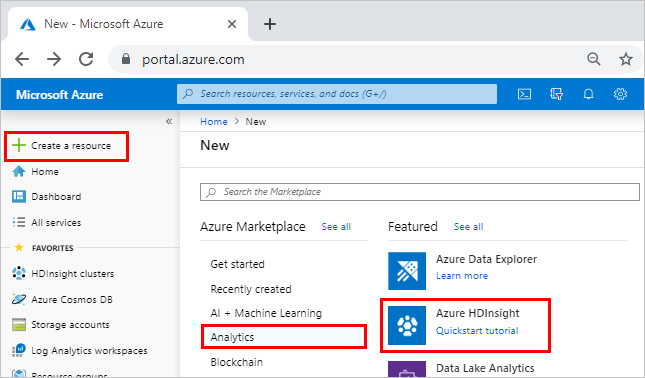
في الصفحة الأساسيات، انقر فوق الانتقال إلى تجربة إنشاء كلاسيكية.

في صفحة HDInsight، انقر على مخصص (الحجم والإعدادات والتطبيقات).

في الصفحة أساسيات، تعبئة القيم التالية:
- اسم المجموعة: أدخل اسمًا فريدًا للمجموعة، مثل mslearnmodule6uid. تظهر علامة خضراء بجوار الاسم إذا تم التحقق من صحة اسم المجموعة وكان متوفرًا.
- الاشتراك: تأكد من اختيار اشتراكك المجاني.
- نوع المجموعة: انقر فوق تكوين الإعدادات المطلوبة، ثم في المربع نوع المجموعة، حدد Interactive Query، وفي المربع الإصدار، حدد Interactive Query3.1.0 (4.0 HDI).
- اسم مستخدم تسجيل دخول المجموعة: اترك القيمة الافتراضية للمسؤول
- كلمة مرور تسجيل دخول المجموعة: أدخل كلمة مرور لتسجيل دخول المجموعة.
- اسم مستخدم Secure Shell (SSH) :اترك القيمة الافتراضية لـ sshuser.
- مجموعة الموارد: حدد مجموعة الموارد التي قمت بإنشائها سابقًا، mslearnmodule6yourid.
- الموقع: حدد نفس المنطقة التي تم إنشاء حساب التخزين الخاص بك فيها.
ثم انقر فوق التالي.

في صفحة الأمان + شبكة الاتصال، انقر فوق التالي.
في صفحة التخزين، املأ القيم التالية:
- نوع التخزين الأساسي:تأكد من تحديد القيمة الافتراضية لـ "التخزين Azure".
- حدد حساب التخزين، انقر فوق تكوين الإعدادات المطلوبة.
- في صفحة حسابات التخزين، ابحث عن اسم حساب التخزين الذي قمت بإنشائه، mslearnmodule6uid، وحدده.
اترك كافة القيم الأخرى كقيمة افتراضية، ثم انقر فوق التالي.

في الصفحة التطبيقات (اختياري)، انقر فوق التالي.
في صفحة حجم المجموعة، انقر فوق التالي.
في الصفحة إجراءات البرنامج النصي، انقر فوق اختياري، ثم انقر فوق إرسال جديد.
في الصفحة إجراء البرنامج النصي إرسال، قم بتعبئة القيم التالية:
- نوع البرنامج النصي: حدد مخصص.
- الاسم: أدخل mslearnmodule6
- عنوان URI باش النصي: أدخل https://hdiconfigactions.blob.core.windows.net/dasinstaller/LaunchDASInstaller.sh
- نوع العقدة: حدد الرأس.
ثم انقر فوق إنشاء.

بعد اكتمال التحقق من الصحة في صفحة إجراءات البرنامج النصي، انقر فوق تحديد ثم انقر فوق التالي.
في صفحة ملخص المجموعة، بعد اكتمال التحقق من الصحة، تأكد من تعيين نوع المجموعة إلى Interactive Query 3.1 (HDI 4.0)،ثم انقر فوق Create.

انقر فوق رمز «Notification» لمشاهدة تقدم النشر.

عند نجاح النشر، تتغير الرسالة إلى نجحت إلى نشر.
انقر فوق الانتقال إلى المورد في جزء الإعلامات.

يتم عرض صفحة نظرة عامة على مجموعة HDInsight، التي تحتوي على معلومات حول نظام المجموعة الخاصة بك وتوفر ارتباطات إلى أدوات وتقارير مفيدة. يمكنك إضافة هذا المورد إلى لوحة المعلومات الخاصة بك بالنقر فوق الزر تثبيت.
